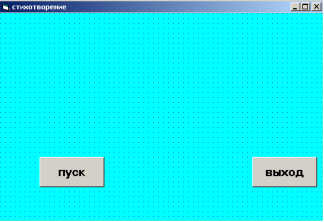 Проект в Visual Basic, который на форме красиво, используя все возможности шрифтов, цветов, методов печати и табуляцию, распечатывал стихотворение. При этом на форме будут две командные кнопки. При нажатии на одну, будет распечатываться стихотворение, при нажатии на другую, программа будет заканчиваться.
Проект в Visual Basic, который на форме красиво, используя все возможности шрифтов, цветов, методов печати и табуляцию, распечатывал стихотворение. При этом на форме будут две командные кнопки. При нажатии на одну, будет распечатываться стихотворение, при нажатии на другую, программа будет заканчиваться.
Этап создания экранной формы (с объектами и их свойствами):
· Запустите Visual Basic, используя один из приемов запуска приложений в Windows.
· Создайте новый проект приложения, выбрав в окне создания проекта вкладку New шаблон Standard EXE.
· В окне свойств измените основные значения свойств (высота, ширина, тип границ, название, цвет фона, размер и стиль шрифта) формы. Подпишите форму.
· Поместит на форму две кнопки.
· Задайте свойства кнопок, сделайте надписи на кнопках «Пуск» и «Выход». 
Написание программного кода:
· Дважды щелкнуть по кнопке «Пуск»;
· При этом откроется не только окно кода, но и создается процедура события;
· В открывшемся окне ввести
Private Sub Command1_Click()
Form1.Print Tab(20); "Утес"
Form1.Print Tab(10); "Ночевала тучка золотая"
Form1.Print Tab(10); "На груди утеса-великана."
Form1.Print Tab(10); "Утром в путь она умчалась рано,"
Form1.Print Tab(10); "По лазури весело играя."
Form1.Print Tab(30); "М. Ю. Лермонтов"
End Sub
· Перейти снова на форму;
· Дважды щелкнуть по кнопке «Выход»;
· В открывшемся окне ввести
Private Sub Command2_Click()
End
End Sub
· Свернуть окно кода.
Сохранить проект:
· Выполнить команды меню File, Save Project As;
· В появившемся диалоговом окне, в папке Мои документы, создать свою папку и сохранить проект.
отладка программы:
·  Запусти на выполнение приложение одним из известных способов;
Запусти на выполнение приложение одним из известных способов;
· После этого приложение начнет выполнять запрограммированные в нем действия.
изменение проекта в исполняемое приложение:
· для того чтобы приложение могло работать независимо от среды проектирования (автономно), нужно произвести трансляцию проекта в исполняемый exe-файл;
· выполните команды меню File, Make Имя файла.exe;
· по умолчанию файл создается в той же папке, где сохранен проект.
 2015-05-14
2015-05-14 540
540








